初心者でもわかる!HTML/CSSの基礎

Webデザインの世界は、業界未経験でITスキルが低いことに不安を感じているあなたにもチャンスがあります。
あなたも自分のアイデアやクリエイティビティを通じて魅力的なWebページを作成し、ユーザーエクスペリエンスを向上させる一翼を担うことができるのです。
この記事では、Webデザイナーを目指すための一歩を踏み出すための道筋をご紹介します。
まず、HTMLとCSSという基本的な言語を学びます。
これらの言語を使うことで、Webページの構造やスタイルを自在にカスタマイズすることができます。
そして、現代においては必要不可欠となっているレスポンシブデザインの重要性を理解しましょう。
異なるデバイスや画面サイズに適応するデザインは、ユーザーにとっての快適な体験を提供する鍵です。
次は学習を実践するために、シンプルなWebページを作成するプロジェクトに挑戦しましょう。
実際の経験を通じて、理論を実践に融合させる力を養いましょう。
さらに、オンライン学習リソースやコミュニティを活用して、自身のスキルを向上させる方法を探します。
新しいスキルを学ぶことは、常に進化するWeb技術に適応するための鍵です。
そして、未経験からWebデザイナーへの転職に必要となるポートフォリオを作成します。
自己プロモーションや面接の準備を通じて、将来のキャリアパスを描いていきます。
Webデザイナーとしての道は数多くあり、とても魅力的です。
この記事を通じて、あなたも自身の可能性を広げ、未来のWebデザイナーとして輝かしい一歩を踏み出してみませんか?
HTMLとCSSの役割と重要性
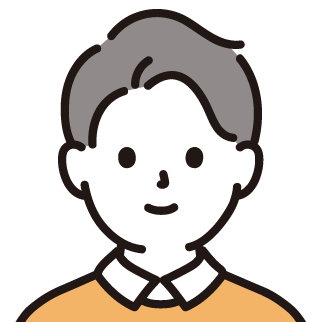
HTMLはWebページの構造を作成し、CSSはデザインやスタイルを適用するための言語です。
HTMLは、Webページの基本的な構造を定義する言語であり、CSSはそのページの見た目やレイアウトを制御するための言語です。
HTMLとCSSはWeb開発の基本的な技術であり、Webサイトのほぼ全てで使用されています。
未経験の頃は私も構造化やスタイリング(装飾)といった言葉の意味すらよくわかりませんでした。
ただ、実は普段から見慣れて過ぎて意識できていないだけですので、難しく考える必要はありません。
例えば、Googleの検索結果ページはHTMLによってテキストやリンクが構造化され、CSSによって色やフォントがスタイリングされています。
HTMLとCSSは、Webデザイナーにとって基本的なスキルであり、Webページの見た目と機能を制御するために欠かせない要素です。
HTMLの基本を学ぶ
HTML(HyperText Markup Language)は、Webページの構造を定義するためのマークアップ言語です。
HTMLは、テキストや画像、リンクなどのコンテンツを構造化して表示するための基本的な言語です。
特にHTML5はWeb開発で広く使用されており、モバイルデバイスからデスクトップまで幅広い環境に適応できます。
HTMLを使用して、見出しや段落を定義したり、画像や動画を埋め込んだりすることができます。
もしあなたがWordやPowerPointなどを使ったことがあるのであれば、見栄えを整える前の文字だけで作成した下書きのような状態を思い浮かべると理解しやすいと思います。
HTMLはWebページの骨格を作成するための基本的な言語であり、Webデザイナーにとって不可欠なスキルです。
HTML文書の基本構造
HTML文書は、DOCTYPE宣言、html要素、head要素、body要素から構成されています。
正しい文書構造は、WebブラウザがWebページを正しく表示するために重要です。
W3CのHTML仕様によって定義された基本構造が、広く受け入れられています。
以下はイメージしやすいように記述してある基本的なHTML文書の構造です。
このようにプログラム言語で書かれた文章をソースコードと呼びます。
<!DOCTYPE html>
<html>
<head>
<title>ページタイトル</title>
</head>
<body>
<h1>見出し</h1>
<p>段落のテキスト。</p>
</body>
</html>- DOCTYPE宣言
これは、Webブラウザーに「これから表示する文書はどのバージョンのHTMLを使っているか教えるもの」です。これを宣言することで、ブラウザーはWebページを正しく表示するために必要な情報を知ることができます。 - html要素
html要素は、Webページの基本的な骨格を作成するものです。これは、Webページの始まりを示し、終わりも明示します。中身はその中に入れます。html要素は、Webページ全体の構造を定義します。 - head要素
head要素は、Webページの見た目には直接関係しない情報を含む場所です。ここには、Webページのタイトルや、Webページについての説明、スタイルや特別な設定などが入ります。ユーザーが直接見ることはありませんが、Webページ全体に影響を与えます。 - body要素
body要素は、Webページ上に実際に表示されるコンテンツが入る場所です。文章、画像、リンク、動画など、ユーザーがWebページを見るときに目にするすべてのものが、body要素の中に配置されます。Webページの内容はここに書かれます。
正しいHTML文書の構造を理解することで、Webページの基本を作成する準備ができます。
HTMLコードをあまり見たことがない人にとっては、急にプログラム感が出てきてとっつきにくい印象を受けたかもしれませんが、難しく考える必要はなく、Webページを作る上でのテンプレートのようなものだと思ってもらえば大丈夫です。
CSSの基本を学ぶ
CSS(Cascading Style Sheets)は、Webページの見た目やスタイルを設定するためのスタイルシート言語です。
CSSは、HTMLで構造化されたコンテンツにスタイルを適用するための効果的な方法として広く用いられています。
以下は先程と同様に基本的なCSSの一例です。
/* 見出しのスタイル */
h1 {
color: blue;
font-size: 24px;
}
/* 段落のスタイル */
p {
color: black;
line-height: 1.5;
}このCSSコードは、Webページ上の見出しと段落に対するスタイルを指定しています。
「h1」は見出しを表します。このスタイル指定では、見出しのテキストの色を青色に変えています。つまり、見出しの文字が青く表示されます。
また、見出しの文字サイズを24ピクセルに設定しています。これにより、見出しの文字が大きく表示されます。
「p」は段落を表します。このスタイル指定では、段落のテキストの色を黒に設定しています。つまり、段落の文字が黒く表示されます。
また、段落の行間(テキスト行とテキスト行の間のスペース)を1.5倍に設定しています。これにより、段落が読みやすく、文章が詰まっているように見えません。
要するに、このCSSコードは見出しを青く、文字を大きく、段落を黒く、行間を広く設定して、Webページの見た目を美しく整える役割を果たしています。
CSSはWebデザイナーにとって、Webページの見た目をカスタマイズするための重要なツールです。
CSSの適用方法
CSSは、内部スタイルシート、外部スタイルシート、インラインスタイルの3つの方法で適用できます。
CSSの適用方法は、Webページの保守性と一貫性を確保する上で重要です。
Googleが行った調査によると、外部スタイルシートを使用することでページの読み込み速度が向上することが示されています。
外部スタイルシートの例(HTMLにCSSをまとめたファイルへのリンクを記述)
<head>
<link rel="stylesheet" type="text/css" href="styles.css">
</head>内部スタイルシートの例(HTMLの上部にまとめてCSSを直接記述)
<head>
<style>
h1 {
color: red;
}
</style>
</head>インラインスタイルの例(HTMLのタグごとにCSSを直接記述)
<h1 style="color: green;">Hello, World!</h1>適切なスタイルの適用方法を選ぶことで、Webページの見た目を効果的に管理できます。
基本的には最初の外部スタイルシートによる記述方法が推奨されています。
実際に多くのサイトがその外部スタイルシートによる記述となっています。
あなたもHTMLとCSSを組み合わせてWebページを作るようになると、どれが効率的かといったことも自然と理解できますので安心してください。
レスポンシブデザインの基礎
レスポンシブデザインは、異なるデバイスや画面サイズに適応するためのデザインアプローチです。
ユーザーは様々なデバイスでWebページにアクセスするため、レスポンシブデザインはユーザーエクスペリエンスの向上に不可欠です。
スマホのようなモバイルデバイスからのWebトラフィックが増加している現代において、レスポンシブデザインはますます重要性を増しています。
例えば、X(旧Twitter)のWebアプリはデスクトップからモバイルまで、異なるデバイスで使いやすいレスポンシブデザインが採用されています。
レスポンシブデザインを学ぶことで、ユーザーが異なるデバイスで快適にWebページを閲覧できるようになります。
メディアクエリの活用
メディアクエリは、特定の画面幅や条件に応じてスタイルを変更するためのCSSの機能です。
メディアクエリを使用することで、異なるデバイスに対して適切なスタイルを提供できます。
モバイルデバイスの使用率が増加している中で、メディアクエリを活用したレスポンシブデザインが重要となっています。
以下はメディアクエリを使用して、画面幅に応じてフォントサイズを変更する例です。
@media (max-width: 768px) {
body {
font-size: 16px;
}
}わかりやすいように簡単な日本語にすると、「画面幅が768pxまではフォントサイズを16pxに設定」になります。
この設定と合わせて他の画面幅の場合のフォントサイズを指定しておくことで、スマホ、タブレット、PCといった様々な画面幅に最適な表現が可能になります。
メディアクエリを理解し活用することで、異なる画面サイズに適応する柔軟なデザインを実現できます。
モバイルファーストデザインの重要性
モバイルファーストデザインは、最初にモバイルデバイス向けのデザインを考えるアプローチです。
モバイルファーストデザインは、ユーザーがモバイルデバイスを使用する機会が増えていることを反映しています。
Googleの調査によると、ページの読み込み速度が遅いとユーザーが離脱する可能性が高まりますが、モバイルファーストデザインによってユーザーエクスペリエンスが向上し、サイトの評価が高まることが示されています。
YouTubeのモバイルアプリは、シンプルなインターフェースと直感的な操作性によって、モバイルデバイス上でも優れたユーザーエクスペリエンスを提供しています。
モバイルファーストデザインは、ユーザーにとって使いやすく魅力的なWeb体験を実現するために重要な戦略です。
【関連記事】
実践!シンプルなWebページの作成
ここまでの内容を踏まえて、次は実際にWebページを作ってみましょう。
プロジェクトの概要
シンプルなWebページを作成するプロジェクトでは、HTMLとCSSを活用して基本的なページ構造とデザインを実現します。
実際のプロジェクトを通じて学習することは、理論を実践に結びつける重要な手段です。
プロジェクトでは、自己紹介ページやポートフォリオページを作成することが一般的です。以下は簡単な自己紹介ページの例です。
HTMLの例
<!DOCTYPE html>
<html>
<head>
<title>自己紹介</title>
<link rel="stylesheet" type="text/css" href="styles.css">
</head>
<body>
<header>
<h1>こんにちは、私の名前は〇〇です。</h1>
</header>
<section>
<h2>経歴</h2>
<p>ここに経歴の説明を記述します。</p>
</section>
<footer>
<p>© 20XX 〇〇 All rights reserved.</p>
</footer>
</body>
</html>CSSの例
/* スタイルシート(styles.css) */
/* ページ全体の背景色を設定 */
body {
background-color: #f2f2f2; /* 灰色の背景 */
font-family: Arial, sans-serif; /* フォントの設定 */
}
/* ヘッダー部分のスタイル */
header {
background-color: #333; /* 暗い灰色の背景 */
color: #fff; /* 白色の文字色 */
text-align: center; /* 中央揃え */
padding: 20px; /* 内側の余白 */
}
/* 見出し(h1要素)のスタイル */
h1 {
font-size: 36px; /* 大きな文字サイズ */
}
/* セクションのスタイル */
section {
padding: 20px; /* 内側の余白 */
}
/* フッター部分のスタイル */
footer {
background-color: #333; /* 暗い灰色の背景 */
color: #fff; /* 白色の文字色 */
text-align: center; /* 中央揃え */
padding: 10px; /* 内側の余白 */
}メモはコメントアウトでわかりやすく
「/* ページ全体の背景色を設定 */」のように「/*」と「*/」の間に文章が記載することをコメントアウトと呼びます。
CSSのコメントアウトは、コード内に説明やメモを追加するための特別な記述方法です。
コメントアウトされた部分は、ブラウザーによって無視され、Webページの表示には影響を与えません。
コメントアウトは主に以下の目的で使用されます。
説明とドキュメンテーション
コード内で何をしているのかを他の開発者や自分自身に説明するためにコメントを追加します。
例えば、なぜ特定のスタイルが適用されているのか、何を意図しているのかをコメントで記述できます。
/* ヘッダーの背景色を設定 */
header {
background-color: #333; /* 暗い灰色の背景 */
color: #fff; /* 白色の文字色 */
text-align: center; /* 中央揃え */
padding: 20px; /* 内側の余白 */
}一時的な変更
コード内の特定のスタイルを一時的に無効にするためにコメントアウトを使用します。
これは、スタイルのテストや比較的簡単な修正を行う際に便利です。
/* 一時的に背景色を無効化 */
/* background-color: #333; */コードの整理と管理
コード内で不要なスタイルをコメントアウトすることで、将来的な参照や管理が容易になります。
特に大規模なプロジェクトでは、無効なコードを削除せずに残しておくことがあります。
/* 不要なスタイルを一時的にコメントアウト */
/* .unused-style { ... } */あなたもまずは上記のような簡単な実践プロジェクトを通じて、HTMLとCSSの基本的な使用法を身につけ、Webページの作成に挑戦してみましょう。
ページのレイアウト設計
レイアウト設計では、コンテンツの配置と階層を考慮して、見やすくバランスの取れたデザインを構築します。
良いレイアウトは、ユーザーが情報を効果的に理解しやすくするために不可欠です。
Nielsen Norman Groupの研究によれば、読者がWebページのコンテンツを理解する際には、適切な階層と配置が重要であることが示されています。
レイアウトの基本的な原則として、コンテンツを視覚的に整理し、重要な要素を強調することが挙げられます。
ページのレイアウト設計は、ユーザーにとって情報の理解が容易なWebページを作成するための重要なステップです。
学習の効果を高めるために
Web上には多くの無料または低コストの学習リソースがあり、自分のペースで学びを深めることができます。
インターネットを活用した学習は、時間や場所に制約を受けずにスキルを磨く手段として有効です。
Web上の学習リソースを利用することで、効果的な学習計画を立ててスキルを向上させることができます。
【関連記事】
ポートフォリオの重要性と作成方法
ポートフォリオは、自身のスキルや成果物を効果的にアピールするための重要なツールです。
ポートフォリオは、雇用主やクライアントに自身の能力を証明する手段として役立ちます。
ポートフォリオには、過去のプロジェクトやWebページのスクリーンショット、コードの一部などを掲載することが一般的です。
【関連記事】
キャリアの展望と次のステップ
Webデザイナーとしてのキャリアパスには、デザインスタジオ、Web開発会社、フリーランスなど多くの選択肢があります。
Webデザインの需要は拡大しており、Webデザイナーの雇用機会も増加し続けています。
Webデザイナーとしてのキャリアを築いた成功例には、有名なデザインスタジオで働くプロフェッショナルや、自身のWebデザイン会社を設立した起業家がいます。
Webデザイナーとしてのキャリアは多様な選択肢を提供し、自身の興味や目標に合わせたキャリアパスを構築することができます。
【関連記事】
スキルの継続的な向上と学習
Web技術は常に進化しているため、スキルを継続的に向上させることが重要です。
技術の進化に適応できる能力は、競争力を維持する上で不可欠です。
Webデザインのトレンドや新しいツール、フレームワークについて常に学習することで、最新の技術に対応できる能力を維持できます。
学習の姿勢を持ち、新しいスキルを取得し続けることで、Webデザイナーとしてのキャリアをより充実させることができます。
【関連記事】
【まとめ】初心者でもわかる!HTML/CSSの基礎
Webデザイナーを目指す未経験者やITスキルの低い方々に向けて、Webデザインの基礎から始める方法をご紹介しました。以下が特に重要なポイントです。
- HTMLとCSSの基本
HTMLはWebページの構造化に、CSSはスタイル設定に使われる基本的な言語です。W3Cによるデータで広く使用されていることが示されています。 - レスポンシブデザインの重要性
異なるデバイスで見やすいデザインを実現するために、レスポンシブデザインを学びましょう。Googleの調査結果でユーザーエクスペリエンス向上の影響が示されています。 - 実践プロジェクトの価値
HTMLとCSSを使って、シンプルなWebページを作成しましょう。GitHubのデータで実践的な経験が重要視されています。 - オンライン学習によるスキル向上
オンラインの学習リソースを活用して、スキル向上を効果的に行いましょう。 - キャリア展望と成長戦略
Webデザイナーとしてのキャリアパスやスキル継続向上の重要性を理解し、自身のポートフォリオや面接の準備を通じて将来を展望しましょう。
この記事を通じて、Webデザイナーを目指す未経験者の方々が、基本的なスキルから実践的な経験、そしてキャリア戦略までを理解し、自信を持って一歩踏み出すお手伝いができれば幸いです。
未来のWebデザイナーとして、魅力的なWeb体験を作り上げる旅が始まります。頑張ってください!







ディスカッション
コメント一覧
まだ、コメントがありません
新着記事
【2025年最新版】Webデザインスクール徹底比較ガイド|現役Webデザイナーが11校を厳選評価
Webデザイナー歴10年以上の現役プロが、2025年注目の11校を徹底分析!あな ...【2025年版】ポートフォリオサイト向けレンタルサーバー比較!初心者におすすめの4社を現役Webデザイナーが徹底解説
はじめに ポートフォリオサイト制作で、案外見落としがちなのがサーバー選び。実際、 ...Webデザイナーが知るべきサーバーの基礎とポートフォリオ作成
Webデザイナーとして、自分の作品を世に出したい! でも、サーバーとかって難しそ ...Webデザイナーの在宅は難しい?未経験からでもできる!プロが解説
未経験でもWebデザイナーとして在宅で働けるの? 在宅Webデザイナーの収入は安 ...【完全版】Webデザイナー面接で絶対に聞かれる質問&対策マニュアル
Webデザイナーの面接ではどんな質問をされるの? 面接が苦手で緊張しちゃう… A ...Webデザインスクール選び5つのポイント
Webデザインスクールが多すぎて、どこにしたら良いかわからない… 自分に合うWe ...Fullmeの口コミや評判について知りたいこと・悩めることを解決!現役Webデザイナーが徹底解説
Fullmeの口コミがたくさんあって結局よくわからない… Fullmeの実際の評 ...ゼロイチWEBデザイン(日本デザインスクール)評判・口コミ【料金高い?実際の受講者の声】
🎁 今だけ無料!WEBデザイナーという働き方セミナー 45日でプ ...未経験Webデザイナーは受からない?就職・転職のリアル
Webデザインは、自分の創造性を活かして、人々の生活を豊かにできる魅力的な仕事で ...Webデザイナーの仕事の流れを完全解説!
Webデザイナーは、クライアントの要望を形にして、魅力的なWebサイトを作り上げ ...カテゴリー